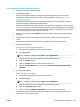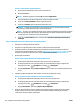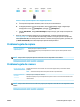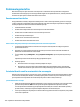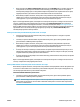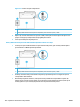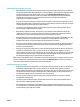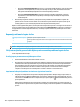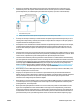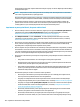user's Guide
Pentru a îmbunătăţi calitatea imprimării (OS X şi macOS)
1. Asiguraţi-vă că utilizaţi cartuşe HP originale.
2. Verificaţi tipul de hârtie.
Pentru o calitate optimă a imprimării, utilizaţi hârtie HP de înaltă calitate sau hârtie care este în
conformitate cu standardul ColorLok®. Pentru informaţii suplimentare, consultaţi Noţiuni de bază
despre hârtie, la pagina 9.
Asiguraţi-vă întotdeauna că hârtia pe care imprimaţi este dreaptă. Pentru cele mai bune rezultate la
imprimarea imaginilor, utilizaţi hârtie foto HP Advanced.
Depozitaţi hârtia specială în ambalajul original într-o pungă de plastic resigilabilă, pe o suprafaţă plană,
într-un loc răcoros şi uscat. Când sunteţi pregătit să imprimaţi, scoateţi numai hârtia pe care intenţionaţi
să o utilizaţi imediat. Atunci când aţi terminat de imprimat, puneţi la loc în punga de plastic orice hârtie
foto nefolosită. În acest fel preveniţi ondularea hârtiei foto.
3. Asiguraţi-vă că în caseta de dialog Imprimare aţi selectat tipul corect de hârtie şi calitatea adecvată a
imprimării.
4. Verificaţi nivelurile de cerneală estimate pentru a stabili dacă nivelul de cerneală din cartuşe este
scăzut.
Dacă nivelul de cerneală din cartuşe este scăzut, nu pierdeţi din vedere înlocuirea acestora.
5. Aliniaţi capul de imprimare.
Pentru a alinia capul de imprimare din software
a. Încărcaţi hârtie simplă albă, Letter sau A4 în tava de intrare.
b. Deschideţi HP Utility.
NOTĂ: HP Utility se găseşte în folderul HP din folderul Applications.
c. Selectaţi imprimanta din lista de dispozitive din partea stângă a ferestrei.
d. Faceţi clic pe Align (Aliniere).
e. Faceţi clic pe Align (Aliniere) şi urmaţi instrucţiunile de pe ecran.
f. Faceţi clic pe Toate setările pentru a reveni la panoul Information and Support (Informaţii şi
asistenţă).
6. Imprimaţi o pagină de test.
Pentru a imprima o pagină de test
a. Încărcaţi hârtie simplă albă, Letter sau A4 în tava de intrare.
b. Deschideţi HP Utility.
NOTĂ: HP Utility se găseşte în folderul HP din folderul Applications.
c. Selectaţi imprimanta din lista de dispozitive din partea stângă a ferestrei.
d. Faceţi clic pe Test Page (Pagină de test.)
e. Faceţi clic pe butonul Imprimare pagină de test şi urmaţi instrucţiunile de pe ecran.
7. Curăţaţi automat capul de imprimare dacă pagina de diagnosticare prezintă dungi sau porţiuni care
lipsesc din text sau din casetele colorate.
ROWW Probleme legate de imprimare 115